

当前位置:深度技术系统 > 教程资讯 > Windows7教程 >
发布时间:2020-03-30源自:深度系统 作者:深度技术阅读( )
说到网上邻居可能对于深度win7旗舰版用户来说都不陌生吧。它是显示指向共享计算机、打印机和网络上其他资源的快捷方式。一般系统安装后网上邻居就会出现在桌面上,而有的小伙伴说在桌面上看不到网上邻居的图标。那么在Win7纯净版系统下要怎么添加网上邻居呢?现在深度官网小编就和大家介绍一下Win7电脑添加网上邻居的方法。
方法如下:
1、打开我的电脑,在我的电脑里任意空白处右击,选择添加一个网络位置。
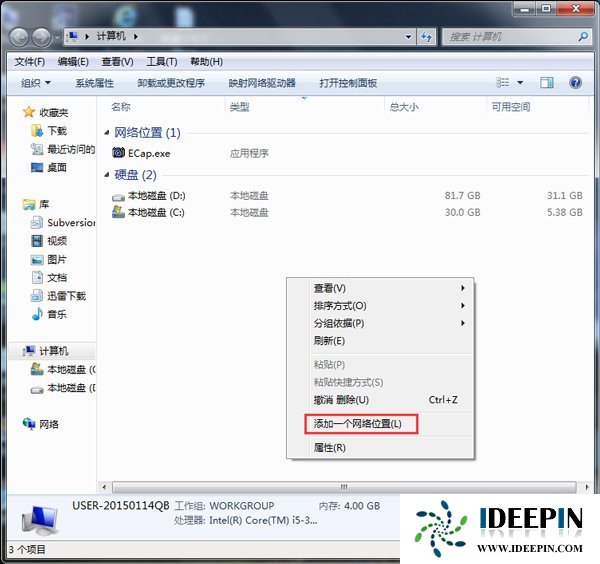
2、出现如下图、一直点击下一步,傻瓜式操作,直至出现下面的对话框。
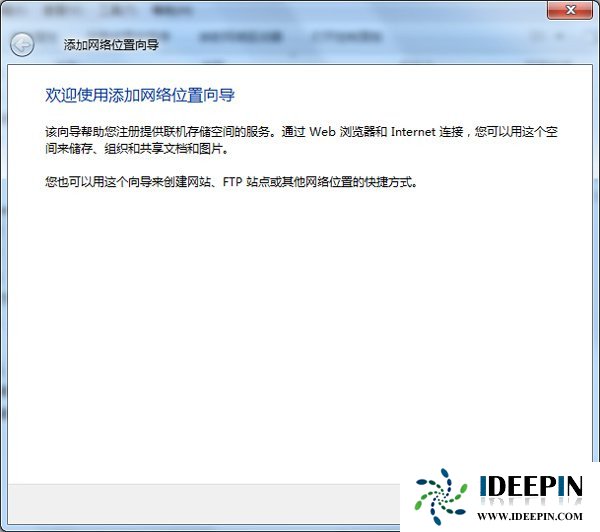
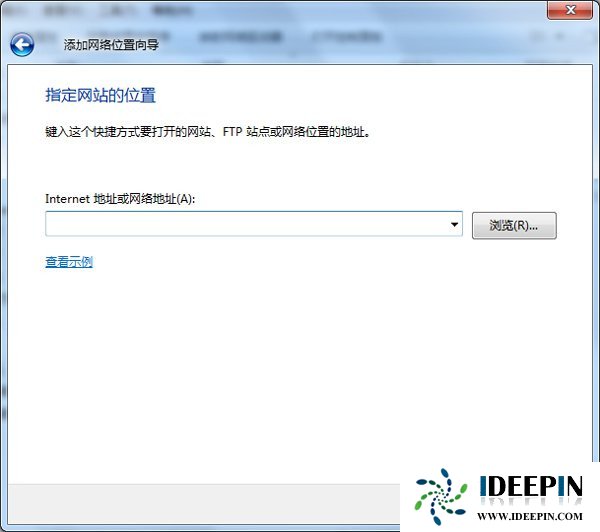
3、这个时候你就可以输入你想添加的网络位置了。
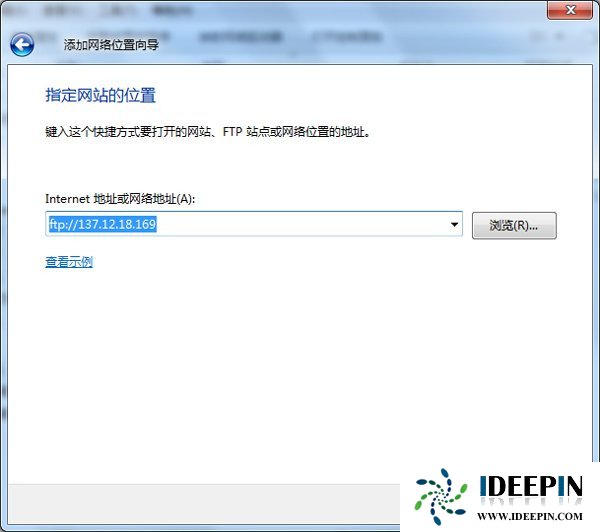
4、添加后选择下一步、选择是否匿名登录,建议选择匿名登录,选择下一步。
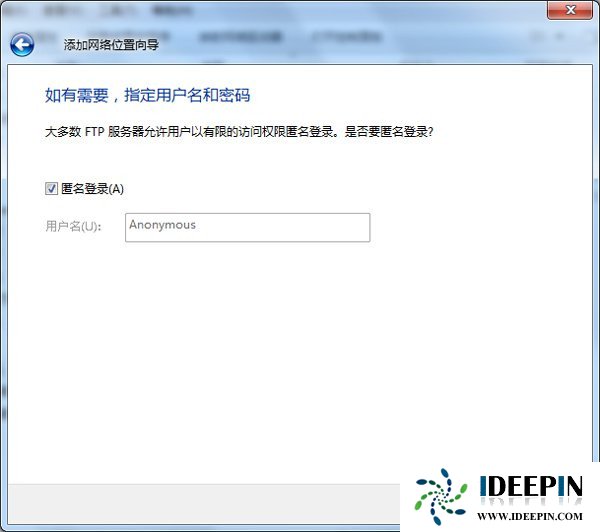
5、给这个网上邻居加个名字,点击下一步,OK!恭喜你,你的网上邻居添加成功了。
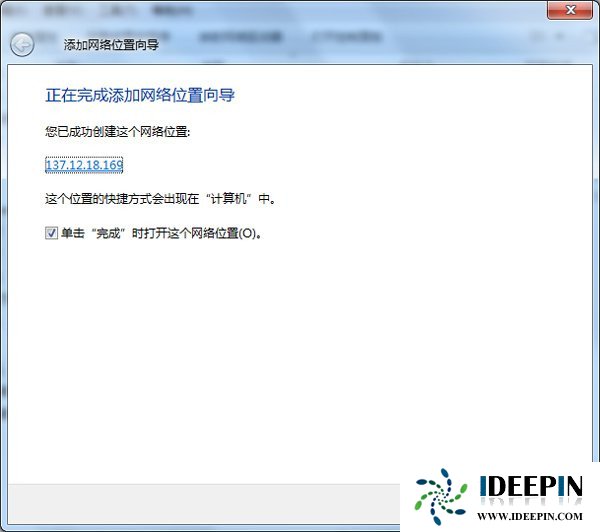
以上文章内容由深度系统(http://www.ideepin.com)收集整理分享,转载请注明出处!

windows10专业版电脑开机黑屏只有鼠标
有一位深度技术系统用户,在windows10专业版中打开电脑开机出现欢迎界面后出现黑屏只有鼠标...
深度Win7旗舰版中xps转换pdf文件的方法
在日常工作中,有深度win7旗舰版的小伙伴会经常收到xps格式的文件,但收到这类文件都是无法...
深度技术xp系统取消开机密码的设置方
深度技术xp系统取消开机密码的设置方法 ...
win10打开疑难解答出现服务注册丢失或
有深度之家的用户说win10系统出现无法正常更新,选择使用疑难解答来修复此问题的时候,而在...
win10专业版打开软件分辨率异常不匹配
如今的市场上win10系统的普及越来越高,使用win10专业版的用户占比越来越多,有深度技术用户...